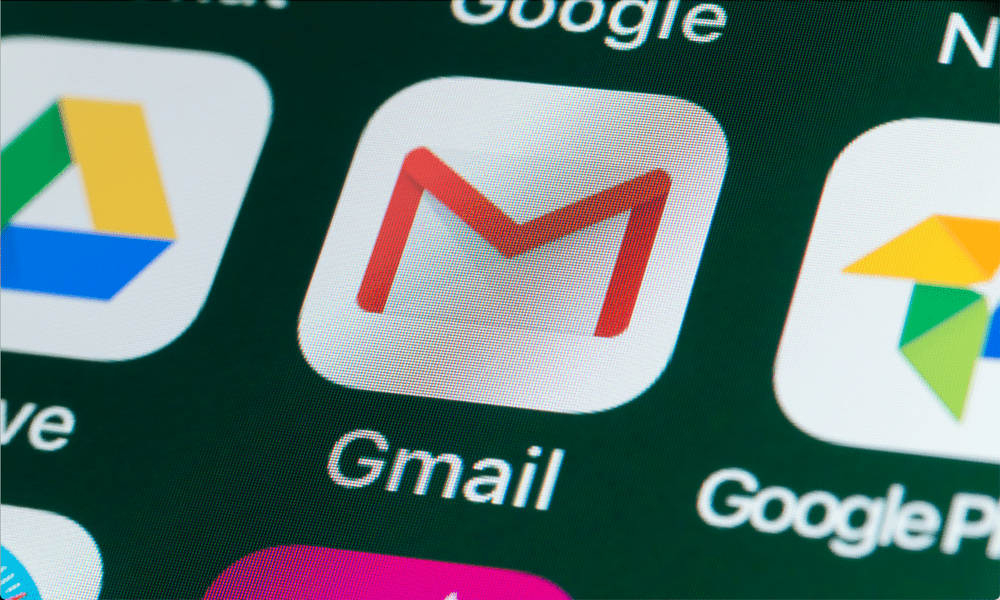Gjør at Microsoft Word alltid lim inn vanlig tekst
Microsoft Kontor Word 2010 Word 2013 Word 2007 / / March 18, 2020
i Microsoft Word er det når du kopierer og limer inn noe i et dokument fra en annen kilde, og det bringer over den samme formateringen. Slik gjør du det alltid lime inn i vanlig tekst.
Noe av det mer irriterende i Microsoft Word er når du kopierer og limer inn noe i et dokument fra en annen kilde, og det bringer over den samme formateringen. Selv om du kan bruke Paste Special-funksjonen, blir den slitsom hvis du gjør det for ofte.
Her kopierte jeg for eksempel litt tekst fra groovyPost, og traff Ctrl + V for å lime den inn, og det bringer nettstedformateringen over - fet skrift, skriftstil, skriftstørrelse. Det er satt til å overføre lenker automatisk også.
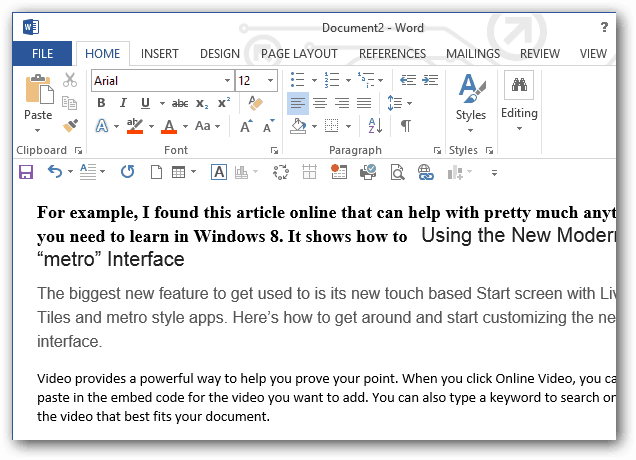
Gjør Word bare ren tekst
Gå til Word 2010 eller 2013 Fil> Valg> Avansert eller i Office 2007, klikk på Kontorknapp> Wordalternativer> Avansert. Bla deretter ned til delen Klipp ut, kopier og lim inn. Endre deretter "Lim inn mellom dokumenter når stildefinisjoner er i konflikt" for å bare beholde tekst.
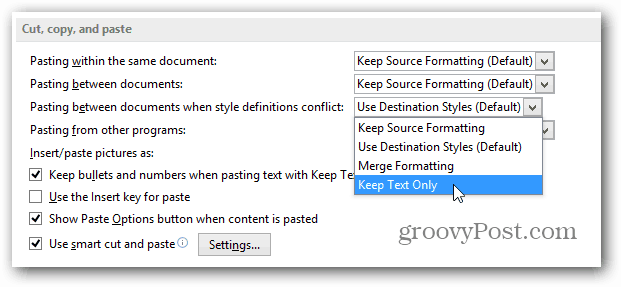
Endre også “Lim inn fra andre programmer” for å bare beholde tekst, og klikk OK for å lagre endringene og lukke ut Word-alternativer.

Nå som du beveger deg fremover, alt du limer inn fra hvilken som helst kilde, vil formateringen være standard tekstfont på Calibri 11 punkter. Her kopierte jeg et avsnitt fra vår Komplett guide til Windows 8 som inkluderer forskjellige skrifttyper og lenker, og det er kun tekst.
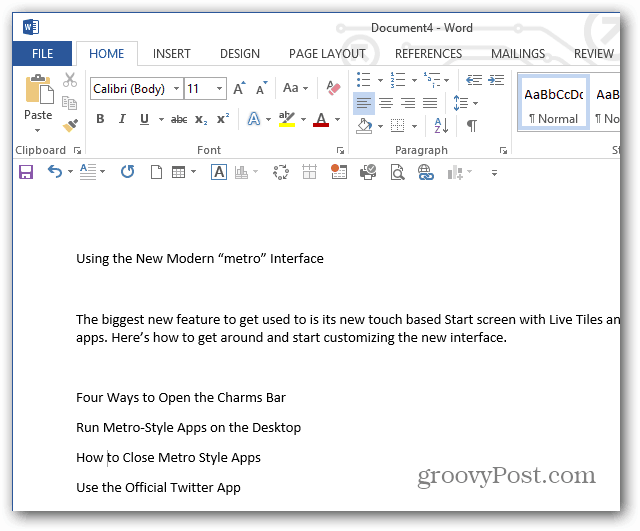
Du kan også endre din standard Lim inn alternativer til andre innstillinger. Hvordan du setter dem opp vil være basert på hvordan du bruker funksjonen og hva som fungerer best for din situasjon.
Jeg synes det er mye lettere å få Word til å gjøre dette hele tiden og formatere tekst på egenhånd i hvert dokument. Hva med deg? Foretrekker du å bruke dette alternativet eller Lim inn spesialfunksjonen? Legg igjen en kommentar og gi oss beskjed!